Microsoft Office постійно вдосконалює свій програмний арсенал. Однак, інколи трапляються ситуації, коли Word відмовляється працювати належним чином. Розглянемо кілька методів, які допоможуть відновити його працездатність.
Оновлення Microsoft Office
Завжди рекомендується підтримувати програмне забезпечення в актуальному стані. Розробники регулярно випускають оновлення, що виправляють помилки та вразливості, які можуть перешкоджати коректній роботі програм.
Починаючи з версії Office 2013, Microsoft впровадила систему автоматичних оновлень для своїх додатків, якщо користувач не встановив інших налаштувань. Якщо ви стикаєтеся з проблемами запуску Word, можливо, варто перевірити наявність оновлень і встановити їх. Це може вирішити проблему.
Корисно знати, що оновлення можна запустити з будь-якого додатку Office. Таким чином, якщо Word не запускається, можна скористатися Excel, PowerPoint або іншою програмою з пакета Office для оновлення.
Щоб оновити Office, відкрийте будь-яку програму, перейдіть на вкладку “Файл”, а потім виберіть “Обліковий запис” у нижній частині лівої панелі.
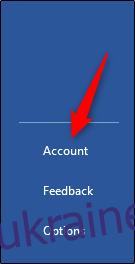
У розділі “Інформація про продукт” знайдіть “Параметри оновлення” поряд з “Оновлення Office”. У випадаючому меню оберіть “Оновити зараз”.
Система перевірить та застосує наявні оновлення. Після завершення процесу з’явиться повідомлення про успішне оновлення.
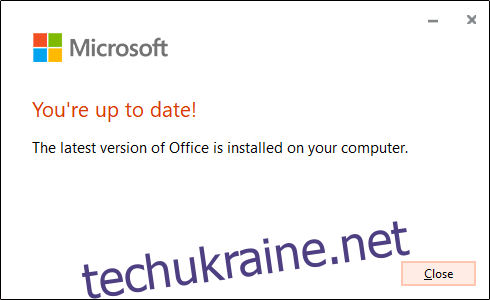
Спробуйте запустити Word знову. Якщо проблема залишається, можливо, її причина глибша. Розглянемо інші варіанти.
Відновлення Office через панель керування Windows
Перед тим, як змінювати ключі реєстру або видаляти глобальний файл шаблону, варто скористатися інструментом відновлення Windows.
Натисніть правою кнопкою миші на піктограму Windows на панелі завдань і в меню, що з’явиться, виберіть пункт “Програми та функції”.
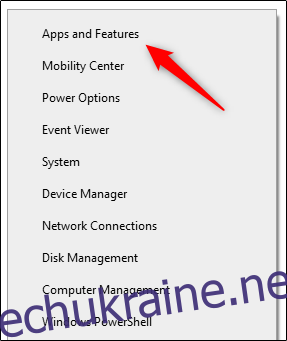
У вікні “Параметри” прокрутіть список програм та виберіть Office. Натисніть кнопку “Змінити”.
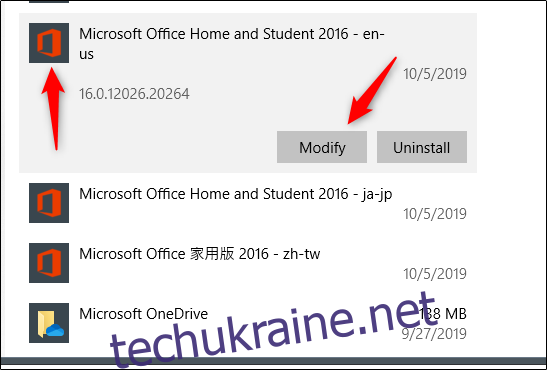
Подальші дії залежать від версії Office. Для версій, встановлених за допомогою Click-to-Run (наприклад, Office 365), оберіть “Онлайн-відновлення” та потім “Відновити”. Якщо ви використовуєте копію Office, встановлену за допомогою MSI (з диску або завантаженого файлу), виберіть “Відновити” та потім “Продовжити”.
Після завершення процесу відновлення перезавантажте комп’ютер і спробуйте знову запустити Word. Якщо проблема не зникла, перейдемо до наступних кроків.
Запуск Word з перемикачем /a у Windows
Запуск Word з перемикачем /a дає можливість запустити програму у її початковому стані. Таким чином, відключається автоматичне завантаження надбудов та глобальних шаблонів, наприклад, Normal.dot.
Успішний запуск Word цим методом підкаже, що проблема, скоріш за все, викликана саме надбудовою або шаблоном.
Також можна запустити Word у безпечному режимі, використовуючи перемикач /safe. Це також відключає надбудови, шаблони та інші персоналізовані налаштування.
Щоб спробувати цей спосіб, натисніть клавішу Windows, введіть “Виконати” і натисніть Enter. У вікні, що з’явиться, введіть “winword /a” і натисніть “OK”.
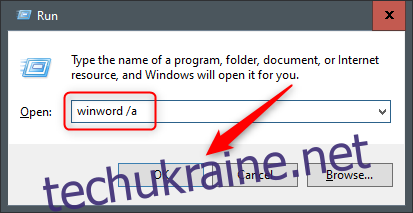
Якщо Word запуститься успішно, проблема може бути в папці автозавантаження Office або в ключі даних реєстру.
Скидання параметрів користувача та реєстру Word у Windows
Неправильна робота Word часто є наслідком некоректних налаштувань форматування, параметрів або користувацьких налаштувань. Можна скинути ці налаштування через редактор реєстру.
Попередження: редактор реєстру – це потужний інструмент. Неправильне його використання може призвести до нестабільної роботи системи. Будьте обережні та уважно дотримуйтесь інструкцій. Якщо у вас немає досвіду роботи з редактором реєстру, спочатку ознайомтеся з його функціями. Перед внесенням будь-яких змін рекомендується створити резервну копію реєстру (та всієї системи).
Перш за все, закрийте всі програми Office. Потім натисніть Windows + R, щоб відкрити вікно “Виконати”. Введіть “Regedt32.exe” і натисніть “OK”.
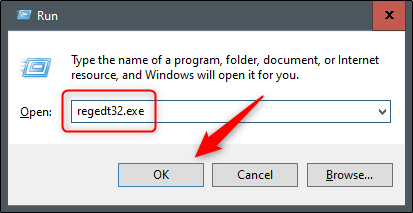
Відкриється редактор реєстру. Перейдіть до ключа, який потрібно видалити. Його розташування виглядає приблизно так:
HKEY_CURRENT_USERSoftwareMicrosoftOffice16.0Word
Зверніть увагу, що “16.0” може відрізнятися залежно від версії Office. Для Office 2013 потрібно шукати “15.0”. Microsoft надає повний перелік ключів, якщо потрібна додаткова допомога.
Виберіть ключ, який потрібно видалити, і натисніть “Редагувати” > “Видалити”.
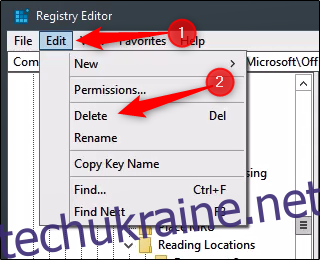
Підтвердіть видалення ключа в діалоговому вікні, що з’явиться, натиснувши “Так”.
Під час наступного запуску Word вам буде запропоновано пройти процес налаштування.
Скидання Word до заводських налаштувань на Mac
На Mac також можна виконати скидання до заводських налаштувань Word. Для цього закрийте всі програми Office, потім відкрийте Finder. Натисніть Shift+Command+G, щоб відкрити вікно “Перейти до папки”.
Введіть наступний шлях:
~/Library/Group Containers/UBF8T346G9.Office/User Content/Templates
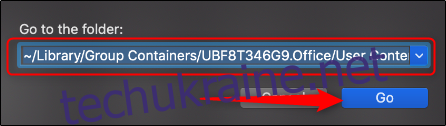
Натисніть “Перейти”. Тут буде файл Normal.dotm. Перемістіть його на робочий стіл.

Знову відкрийте вікно “Перейти до папки” (Shift+Command+G). Цього разу перейдіть за наступним шляхом:
~/Library/Preferences

Натисніть “Перейти”. Знайдіть файли com.microsoft.Word.plist і com.microsoft.Office.plist і також перемістіть їх на робочий стіл. Перезапустіть Word.
Office автоматично відновить ці файли, тому не хвилюйтеся.
Заміна глобального шаблону Normal.dot у Windows
Файл глобального шаблону містить макроси, записи автотексту та параметри форматування, які іноді можуть заважати правильному запуску Word. Заміна цього файлу може усунути проблеми, пов’язані з його пошкодженням. Варто зазначити, що після цього потрібно буде відновити власні налаштування.
Щоб замінити Normal.dot (або Normal.dotm), натисніть клавішу Windows. Введіть “cmd” у рядку пошуку Windows і натисніть Enter, щоб відкрити командний рядок.
У командному рядку введіть наступну команду:
Ren %userprofile%AppDataRoamingMicrosoftTemplatesOldNormal.dotm Normal.dotm
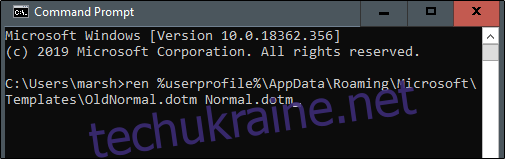
Натисніть Enter. Після завершення можна закрити командний рядок.
Коли ви запустите Word, вас попросять пройти процес налаштування.
Це основні методи усунення проблем із запуском Word. Звичайно, можуть існувати й інші причини, які не розглянуто в цій статті.
Якщо ви стикалися з проблемою запуску Word і знайшли спосіб її вирішення, поділіться своїм досвідом у коментарях. Це може допомогти іншим користувачам.